TEKLA实例教程
- 格式:doc
- 大小:1.30 MB
- 文档页数:40
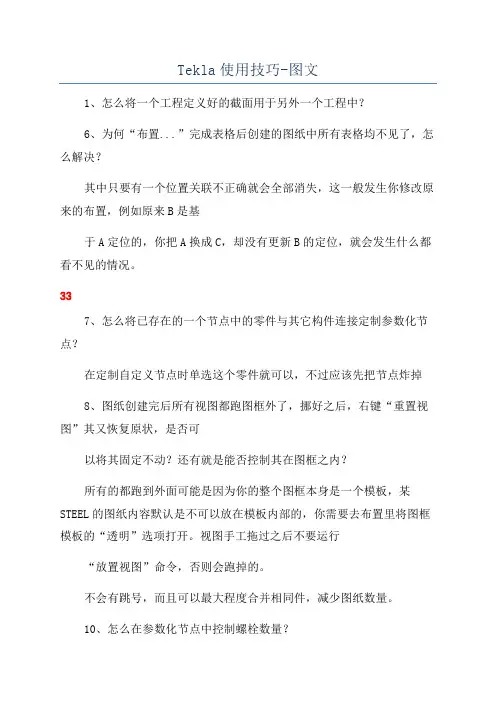
Tekla使用技巧-图文1、怎么将一个工程定义好的截面用于另外一个工程中?6、为何“布置...”完成表格后创建的图纸中所有表格均不见了,怎么解决?其中只要有一个位置关联不正确就会全部消失,这一般发生你修改原来的布置,例如原来B是基于A定位的,你把A换成C,却没有更新B的定位,就会发生什么都看不见的情况。
337、怎么将已存在的一个节点中的零件与其它构件连接定制参数化节点?在定制自定义节点时单选这个零件就可以,不过应该先把节点炸掉8、图纸创建完后所有视图都跑图框外了,挪好之后,右键“重置视图”其又恢复原状,是否可以将其固定不动?还有就是能否控制其在图框之内?所有的都跑到外面可能是因为你的整个图框本身是一个模板,某STEEL的图纸内容默认是不可以放在模板内部的,你需要去布置里将图框模板的“透明”选项打开。
视图手工拖过之后不要运行“放置视图”命令,否则会跑掉的。
不会有跳号,而且可以最大程度合并相同件,减少图纸数量。
10、怎么在参数化节点中控制螺栓数量?将模型浏览器里螺栓某、Y向的间距关联到某两个你的参数上,这两个参数的值类型设置为“距离列”,老一点的版本里叫“距离清单”,然后调这两个参数的值就可以控制螺栓数量了11、教你如何将定义好的工程截面用于其它工程1)在已定义好的工程模型中有一个文件“PROFDB”,将该文件复制到其他工程模型中即可。
2)也可以复制到系统目录中12、节点是否可以进行自动切割我在画柱脚腹板肋板时,由于钢柱腹板厚度不一致,所以我把肋板画到了H型钢的中心轴线上。
期望在焊接时,系统会自动切割掉与H型钢腹板的交叉部位。
34但从材料表的尺寸上来看,系统并没有按我想像的那样进行切割。
有一些柱脚,系统没有相对应的节点。
就只有自己创建吗?好像自定义节点很麻烦的。
楼上,你的原理就错了,建议你出图前执行一下碰撞校对,呵呵,会看出问题来的。
13、自定义截面的演示版(原创实例)附件: 1)此截面为C型钢与T型钢的组合形式,下面通过实例介绍此组合截面的做法352)文件--目录--截面型材--定义横截面,然后依次点选各转角点附件: 363)当点选截面封闭后,点击鼠标中键,屏幕右下脚显示要求选择截面的中心点,点选轴线的交点处为此截面的中心,自动弹出如图所示的对话框,输入自定义截面的名称101,然后确定,保存改变到模型文件夹37。

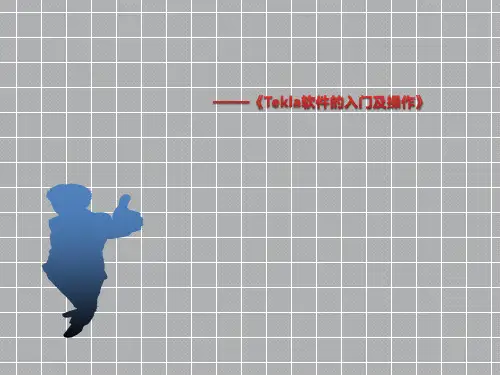


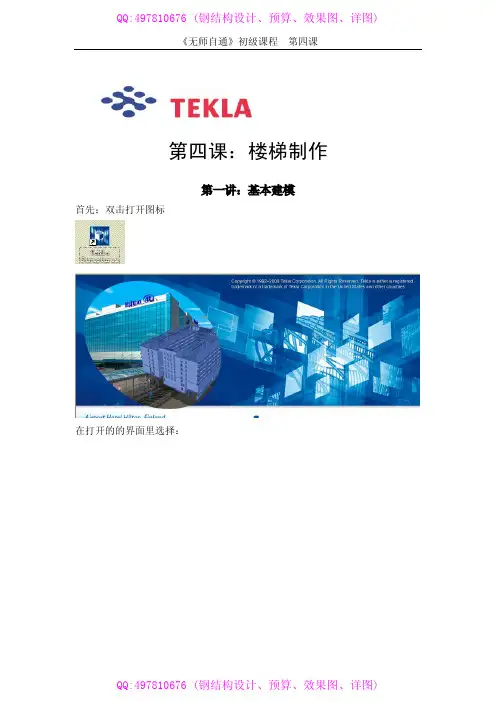
第四课:楼梯制作第一讲:基本建模首先:双击打开图标在打开的的界面里选择:第二步:进入界面,新建一个模型:点击第一个,创建模型。
打开界面:双击轴线:弹出对话框:进行如下修改:点击修改:这时看到轴线超出了界面,这时点击背景空白处:效果图:第二讲:楼梯创建柱子:创建如图:开始创建楼梯了:打开视图:这时选择0-4的点,6-2交点。
再次按住CTRL键,选中3-6的交点,直接输入2000.输完以后点击鼠标中间的键:对楼梯进行修改:双击楼梯,弹出如下的界面:下面我们就对楼梯的修改进行详细的解说了。
首先,看第一个选项,【图形】,在该目录下,有各种图样和尺寸的标示,非常明了的告诉我们该如何进行修改。
比如:在弹出的界面里,显示有四种选项,我们可以一边选择,且进行修改,一边观察我们已经制作成功的楼梯是如何变化的。
【水平】进行设置后,观察图形变化:踏步板截面:因为大部分绘图的都是使用的破解版本,而且正版又太贵,所以有时候会碰到弹出的修改界面太大的问题,这时我们就会看到右侧有一个可以上下移动的按钮,可以方便我们进行调节。
大家可能注意到了坐下脚的螺栓距离太小,嘿嘿,下面我们就进行修改:我们按住CTRL+R键进行旋转,查看螺栓情况。
ESC退出。
双击梯子打开对话框:修改:再次查看;左下角什么也没有了:查看焊缝:对话框:仔细观察焊缝布置图:如下撑截面的焊接方式。
1号就更好解释了,是指楼梯拐弯处是什么焊接方式!下面可以进行修改:焊缝类型:可以根据实际情况选择焊接方式。
工地焊接:如果这里有不懂的地方,可以点击【帮助】会有一个界面弹出来:第三讲:螺旋楼梯好了,我们点击【窗口】如下:最后如图:选择最后一个图:【放大】也就是视图。
打开:【放大镜】选择:在视图下:选择【10-0】.【10-3】【10-6】三点:就会创建成功如图的梯子:双击该梯子:会有一个对话框:里面的汉语和标识详细仔细看的人都会明白的,其中比如:表示,中间与俩边缘都相距500.再看零件的选项:对应的图中,都表明了1.2.3.4.5.6.等,而且上面的表格中有厚度T,和规格长宽B.H。

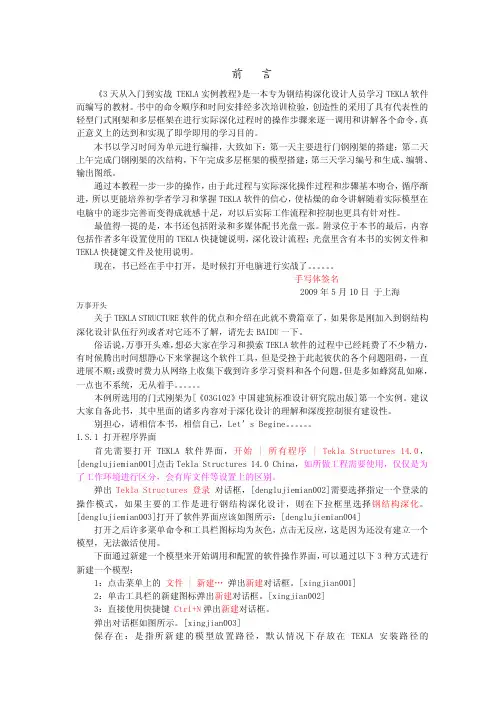

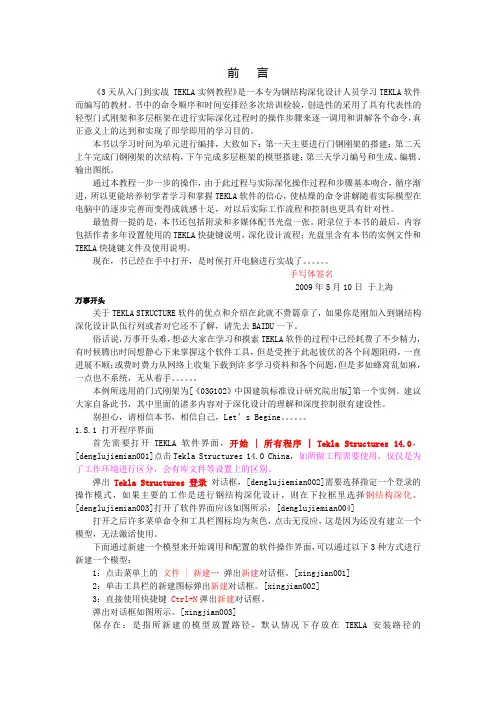
前言《3天从入门到实战 TEKLA实例教程》是一本专为钢结构深化设计人员学习TEKLA软件而编写的教材。
书中的命令顺序和时间安排经多次培训检验,创造性的采用了具有代表性的轻型门式刚架和多层框架在进行实际深化过程时的操作步骤来逐一调用和讲解各个命令,真正意义上的达到和实现了即学即用的学习目的。
本书以学习时间为单元进行编排,大致如下:第一天主要进行门钢刚架的搭建;第二天上午完成门钢刚架的次结构,下午完成多层框架的模型搭建;第三天学习编号和生成、编辑、输出图纸。
通过本教程一步一步的操作,由于此过程与实际深化操作过程和步骤基本吻合,循序渐进,所以更能培养初学者学习和掌握TEKLA软件的信心,使枯燥的命令讲解随着实际模型在电脑中的逐步完善而变得成就感十足,对以后实际工作流程和控制也更具有针对性。
最值得一提的是,本书还包括附录和多媒体配书光盘一张。
附录位于本书的最后,内容包括作者多年设置使用的TEKLA快捷键说明,深化设计流程;光盘里含有本书的实例文件和TEKLA快捷键文件及使用说明。
现在,书已经在手中打开,是时候打开电脑进行实战了。
手写体签名2009年5月10日于上海万事开头关于TEKLA STRUCTURE软件的优点和介绍在此就不费篇章了,如果你是刚加入到钢结构深化设计队伍行列或者对它还不了解,请先去BAIDU一下。
俗话说,万事开头难,想必大家在学习和摸索TEKLA软件的过程中已经耗费了不少精力,有时候腾出时间想静心下来掌握这个软件工具,但是受挫于此起彼伏的各个问题阻碍,一直进展不顺;或费时费力从网络上收集下载到许多学习资料和各个问题,但是多如蜂窝乱如麻,一点也不系统,无从着手。
本例所选用的门式刚架为[《03G102》中国建筑标准设计研究院出版]第一个实例。
建议大家自备此书,其中里面的诸多内容对于深化设计的理解和深度控制很有建设性。
别担心,请相信本书,相信自己,Let’s Begine。
1.S.1 打开程序界面首先需要打开TEKLA软件界面,开始 | 所有程序 | Tekla Structures 14.0,[denglujiemian001]点击Tekla Structures 14.0 China,如所做工程需要使用,仅仅是为了工作环境进行区分,会有库文件等设置上的区别。
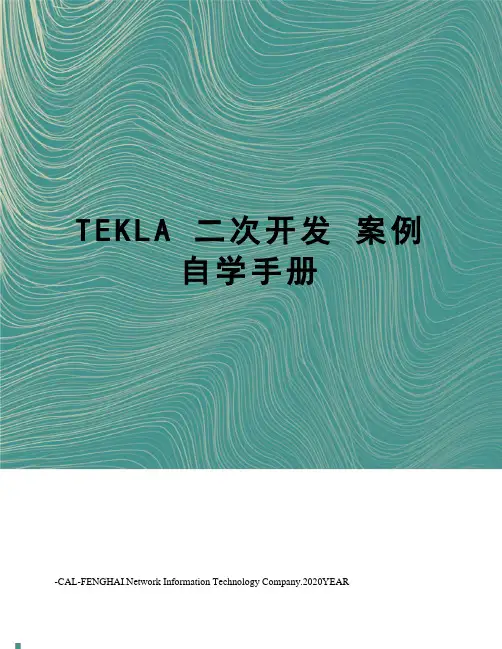
T E K L A二次开发案例自学手册work Information Technology Company.2020YEAR这种材料面向开发人员,他们在Tekla Open API方面的经验很少。
这包括具有一定量指导的练习,但是没有太多自动学习和比较新颖的东西。
1 Tekla Structures的Tekla Open API的自学材料练习的目的和结构这种自学材料包含练习,以帮助您学习和实践Tekla Open API的基本概念。
想要覆盖开发人员可能面临的问题都是不可能的,因此特地介绍了一些典型的例子。
熟悉API后,您可以为其他情况开发自己的应用程序。
这个练习分为几个较小的练习,一个创建小建筑物的应用程序,然后从那里生成图纸。
练习包含一些建模和图纸的练习。
还包括对话框的使用。
在每次练习中,您将在Tekla Structures中看到最终结果的图像,您也可以获取示例代码。
下一个练习开始时可以使用相同的示例代码。
如果你自己的代码太不一样以至于无法轻松地继续练习,你可以使用示例代码库。
参考手册在开始练习之前,强烈建议您阅读Open API的参考手册。
参考手册TeklaOpenAPI_Reference.chm包含在Open API启动包中。
参考手册是使用API构建新软件时非常宝贵的资源。
关于如何使用不同的对象和方法有很多很好的例子。
这些练习中应使用参考手册。
以下章节包括自学API的练习。
在第1.1章中,有关如何在Microsoft Visual Studio 2010中设置新项目以及如何使用API的练习。
建模和对话练习在第2章介绍,绘图练习在第3章中介绍。
1.1在Visual Studio中创建一个新项目您将学习在项目中使用API所需要做的工作。
前提:当您要测试您的应用程序时,您需要运行Tekla Structures并打开模型,最好是空模型。
1.1.1创建一个新的.NET应用程序项目。
第一步是启动Microsoft Visual Studio 2010并从文件菜单创建一个新项目(新建->项目)。
(完整版)tekla建模出图常⽤⽅法01、教你如何将定义好的⼯程截⾯⽤于其它⼯程1)在已定义好的⼯程模型中有⼀个⽂件“PROFDB”,将该⽂件复制到其他⼯程模型中即可。
2)也可以复制到系统⽬录中02、节点是否可以进⾏⾃动切割我在画柱脚腹板肋板时,由于钢柱腹板厚度不⼀致,所以我把肋板画到了H型钢的中⼼轴线上。
期望在焊接时,系统会⾃动切割掉与H型钢腹板的交叉部位。
但从材料表的尺⼨上来看,系统并没有按我想像的那样进⾏切割。
有⼀些柱脚,系统没有相对应的节点。
就只有⾃⼰创建吗?好像⾃定义节点很⿇烦的。
楼上,你的原理就错了,建议你出图前执⾏⼀下碰撞校对,呵呵,会看出问题来的。
03、⾃定义截⾯的演⽰版(原创实例)附件:1)此截⾯为C型钢与T型钢的组合形式,下⾯通过实例介绍此组合截⾯的做法2)⽂件--⽬录--截⾯型材--定义横截⾯, 然后依次点选各转⾓点附件:3)当点选截⾯封闭后,点击⿏标中键,屏幕右下脚显⽰要求选择截⾯的中⼼点,点选轴线的交点处为此截⾯的中⼼,⾃动弹出如图所⽰的对话框,输⼊⾃定义截⾯的名称 101 ,然后确定,保存改变到模型⽂件夹4)⽂件--⽬录--截⾯型材--修改,激活⼀个截⾯,修改截⾯名为20005)在截⾯类型中,选择⽤户定义的固定的,在下⾯的截⾯图表类型中,选中刚才6)创建梁,选择刚才的截⾯名 2000 ,创建⾃定义的型材7)成果展⽰,渲染图04、装配数⽬序列重叠, 请问该如何解决附件:出现的错误如图⽚,请指点把所有的物体选中,然后指定全部从1开始编号,可以解决你的问题05、⼿把⼿教新⼿⾃定义接点!⼿把⼿教新⼿⾃定义接点!(新⼿蹭威望)1、按住alt选中要定义接点的所有部件,包括切割线2、菜单-细部-⾃定义接点单元3、把名称取好,位置⼀般选终端⾯4、点下⼀步,选对象(已经选好),再下⼀步5、选住部件,选次部件,ok06、1)⼏个明明有碰撞的零件在运⾏“碰撞校核”命令时却被报告没有碰撞原因:这⼏个零件属于节点内的对象,⽽在选择时打开了“选择⽗对象”开关,导致零件没有实际被选中解决⽅法:选择时打开“选择节点中的⽬标”开关2)在图纸中⽆法选中圆孔的中⼼原因:⽤零件切割或多边形切割得到的圆孔实际上都是多边形孔模拟的,所以没有实际的圆⼼解决⽅法:⽤开螺栓孔的⽅法开圆孔3)视图在渲染模式下表现很难看,画⾯⽀离破碎原因: Xsteel是基于OpenGL的软件,⼀些对OpenGL标准⽀持有问题的显卡在绘图时会出错解决⽅法:编辑\TeklaStructures\10.0\bat\environment⽬录下的china_env.bat⽂件(我们假定⽤户使⽤的是中国环境),找到rem set XS_USE_SOFTWARE_RENDERING=TRUE将前⾯的rem去掉,重新启动软件即可4)渲染视图的背景是⿊⾊的,但我们希望将其改为⽩⾊解决⽅法:编辑\TeklaStructures\10.0\bat\environment⽬录下的china_env.bat⽂件,找到rem setXS_BACKGROUND_COLOR=0.0 0.0 0.0,改为set XS_BACKGROUND_COLOR=1.0 1.0 1.0 重新启动软件即可5)明明在模型中搭建了梁、柱或是定位点,但是却看不见a、可能原因:视图使⽤了显⽰过滤解决⽅法:双击相应视图,点击“过滤”按钮,将过滤选项关闭b、可能原因:搭建的对象位于当前视图景深以外解决⽅法:双击相应视图,调⼤其显⽰深度(我们强烈建议⽤户到相应标⾼或⽴⾯的视图上搭建对象,不要在其它视图⾯中进⾏)c、可能原因:搭建的对象位于⼯作区域以外解决⽅法:选中视图,右击⿏标,在菜单中选择“适合⼯作区域”07、1)我图纸中的焊接H型钢都是⽤"HI~~~~"表⽰的,我想⽤"BH~~~~"表⽰,有办法吗?2)做详图的朋友都知道,当两个构件相对于某个平⾯对称时叫做"正反件",出图时仅出⼀种构件,其对称件可只注明对称该构件即可.请问XSTEEL中是如何出正反件的?3)菜单"细部/增加零件"可以把⼯字型的三块板变成⼀个构件,请问这样做有什么意义?这样做在材料表⾥会怎样显⽰构件的型号?好象只是⼀块板吧!我想把三块板直接焊起来不就结了吗?4)我做门刚全是在AUTOCAD⾥画出⼀条⼀条直线再导到XSTEEL⾥.但是我发现转到XSTEEL⾥后线的位置会有⼀些变化,很⼩,⼤约0.05毫⽶不到,请问这是为什么?5)两个零件不该焊的被我焊起来了,怎么找到那个焊缝符号啊?难道⼀个⼀个的找?答: 1>只能⽤⾃定义截⾯或输⼊CHS的截⾯型材来解决.2>在部件标记属性处添加适合(NS/FS).3>添加零件是创建⼀个零件以附加到所选择的主构件上,是属于预制部件.4>这样的误差在钢结构中是没有问题的.5>在视图属性把焊接显⽰为精确,焊缝可以精确显⽰在三维图中,在三维图中就可以找到多增加的焊缝.你可在渲染图中选择焊缝不显⽰,然后你把多焊的构件删除,然后撤销,与此构件相关的焊缝就会显⽰出来,这样你有利于你找到多余的焊缝。
前言《3天从入门到实战 TEKLA实例教程》是一本专为钢结构深化设计人员学习TEKLA软件而编写的教材。
书中的命令顺序和时间安排经多次培训检验,创造性的采用了具有代表性的轻型门式刚架和多层框架在进行实际深化过程时的操作步骤来逐一调用和讲解各个命令,真正意义上的达到和实现了即学即用的学习目的。
本书以学习时间为单元进行编排,大致如下:第一天主要进行门钢刚架的搭建;第二天上午完成门钢刚架的次结构,下午完成多层框架的模型搭建;第三天学习编号和生成、编辑、输出图纸。
通过本教程一步一步的操作,由于此过程与实际深化操作过程和步骤基本吻合,循序渐进,所以更能培养初学者学习和掌握TEKLA软件的信心,使枯燥的命令讲解随着实际模型在电脑中的逐步完善而变得成就感十足,对以后实际工作流程和控制也更具有针对性。
最值得一提的是,本书还包括附录和多媒体配书光盘一张。
附录位于本书的最后,内容包括作者多年设置使用的TEKLA快捷键说明,深化设计流程;光盘里含有本书的实例文件和TEKLA快捷键文件及使用说明。
现在,书已经在手中打开,是时候打开电脑进行实战了。
手写体签名2009年5月10日于上海万事开头关于TEKLA STRUCTURE软件的优点和介绍在此就不费篇章了,如果你是刚加入到钢结构深化设计队伍行列或者对它还不了解,请先去BAIDU一下。
俗话说,万事开头难,想必大家在学习和摸索TEKLA软件的过程中已经耗费了不少精力,有时候腾出时间想静心下来掌握这个软件工具,但是受挫于此起彼伏的各个问题阻碍,一直进展不顺;或费时费力从网络上收集下载到许多学习资料和各个问题,但是多如蜂窝乱如麻,一点也不系统,无从着手。
本例所选用的门式刚架为[《03G102》中国建筑标准设计研究院出版]第一个实例。
建议大家自备此书,其中里面的诸多内容对于深化设计的理解和深度控制很有建设性。
别担心,请相信本书,相信自己,Let’s Begine。
1.S.1 打开程序界面首先需要打开TEKLA软件界面,开始 | 所有程序 | Tekla Structures 14.0,[denglujiemian001]点击Tekla Structures 14.0 China,如所做工程需要使用,仅仅是为了工作环境进行区分,会有库文件等设置上的区别。
弹出Tekla Structures 登录对话框,[denglujiemian002]需要选择指定一个登录的操作模式,如果主要的工作是进行钢结构深化设计,则在下拉框里选择钢结构深化。
[denglujiemian003]打开了软件界面应该如图所示:[denglujiemian004] 打开之后许多菜单命令和工具栏图标均为灰色,点击无反应,这是因为还没有建立一个模型,无法激活使用。
下面通过新建一个模型来开始调用和配置的软件操作界面,可以通过以下3种方式进行新建一个模型:1:点击菜单上的文件 | 新建…弹出新建对话框。
[xingjian001]2:单击工具栏的新建图标弹出新建对话框。
[xingjian002]3:直接使用快捷键Ctrl+N弹出新建对话框。
弹出对话框如图所示。
[xingjian003]保存在:是指所新建的模型放置路径,默认情况下存放在TEKLA安装路径的TeklaStructuresModels文件夹下;在模型名称处输入工程名字,在这里输入“MenGang”,当然也可以输入汉字,例如:门刚。
模型模板默认为[None],实际上对于我们初次使用Tekla,我们并不需要使用模型模板;如果。
模型类型里需要指定是单用户或多用户,一般来说,如果一个项目工作量很小,在一个时间段里只需要一个人进行单独操作,那么选择单用户进入,如果选择多用户,请输入服务器名称,此时需输入打开SEVER的机器的IP号,例如:192.168.0.108。
更多关于多用户的相关知识将在以后说明补充。
点击确认按纽后打开的界面应该如图所示。
[moxing001]这时可以看见菜单命令和工具栏图标均不再是灰色了,说明已经被激活可供调用了。
在窗口内直接按鼠标右键,弹出来选项如图所示。
[moxing002] 在窗口内空白处先点一下鼠标左键,请注意窗口框显示出一个粗的红色矩形框。
再按鼠标右键,弹出来选项与前一次的不同,如图所示。
在这仅仅是示范说明一下,TEKLA在不同的操作过程中如果执行右键选项时也许会显示出不同的命令供调用。
[moxing003]双击“View 1 – EL 0”窗口上蓝色窗头或者击窗口视图右上角的最大化窗口按纽。
[moxing004]1.S.2 设置工具栏和菜单进入软件操作界面后,刚安装完软件的默认窗口背景色是深蓝色的,与书上的背景色并不一致,其实这是因为笔者的电脑里已经进行过设置修改。
大家可以通过工具|选项|高级选项…进行修改操作截面的背景色[beijingse001]。
具体步骤:将“模型视图”下的“XS_BACKGROUND_COLOR1”至“XS_BACKGROUND_COLOR4”的对应值都删除清空(注意:不是填写0),实际上是将这4个设置值使用了软件的默认值。
[beijingse002]点击“确认”退出,此时屏幕上软件界面的背景色并没修改,需要重新打开模型才会生效。
打开模型的操作步骤类似于新建模型的操作步骤:1:点击菜单上的文件 | 打开…[dakai002]2:单击工具栏的新建图标 [dakai003]3:直接使用快捷键Ctrl+O弹出关闭对话框。
点击“是”按纽之后弹出打开对话框,[dakai001]确认模型路径和模型名称,点“确认”打开模型。
这时可以发现屏幕上软件界面的背景色已被修改成浅湖蓝色。
[moxing004]软件窗口上显示有一行字:Tekla Structures - D:\TeklaStructuresModels\MenGang – [View 1 – EL 0],这里的D:\TeklaStructuresModels\MenGang表示了模型文件夹的路径和名称,[View 1 –EL 0]表示的是默认的窗口号和视图名称,在用户进行定义和调用了已保存视图之后,此处显示将会随之改变为所调用的窗口号和视图名称。
各个工具栏布置如图所示。
[moxing001]这是一个TEKLA软件的模型界面。
或许,相互之间的排列和放置情况会有一些区别,没关系,接下来可以通过手工调配进行布置。
工具通过点击菜单上的工具|工具栏|所有默认工具栏可以打开或者关闭所有的软件默认工具栏。
[1-S-2-001]可以注意到图片里“通用性、混凝土、钢。
”前面已经被勾选,意味着与之对应的工具栏已经在模型操作界面中显示。
为便于与本书工具栏一致,建议去掉“混凝土”前的勾选(关闭“混凝土”工具栏),[1-S-2-002]另外,还需要手动调出一个“节点”工具栏,当按图所示勾选了“所有节点”之后,注意屏幕的右侧显示出了“节点”工具栏。
[1-S-2-003]类似于操作Auto Cad工具栏的方法,将各个工具栏按图中所示位置进行重新排布,工具栏分别布置于屏幕的左、上、右侧。
[1-S-2-004]为了加快建模的效率,需要设置好软件的“光标捕捉”“快捷选取”“拖和拉”(对应的快捷键为T、S、D),[tsd001]在功能方面类似于Auto Cad里的自动捕捉和拉伸热夹点,但是在TEKLA软件里,“热夹点”被赋予了一个新的名称“控柄”,在初步接触TEKLA时可理解“控柄”为关键点或者控制点。
也可以直接从键盘按下字母键T、S、D进行打开及关闭来回切换,在屏幕的下方中间居右显示栏里会有显示。
由于在T、S、D打开的情况下,初学者很容易按住Ctrl键选择对象进行拖动,所以往往都被告知尽量不要打开T、S、D,但是笔者对此却不这么认为:这就象是在使用Auto Cad 作图过程中不使用自动捕捉和使用拉伸命令一样痛苦。
为了高效率的使用TEKLA,请大胆的把T、S、D设置全部打开吧。
在TEKLA软件里,提供了“翻转高亮”选项,在本书中,被设置为关闭。
另外,还需要对“选择对象”和“捕捉点”进行如图所示设置(将“选择所有”按纽设置为打开,在“捕捉点”工具栏里,仅关闭“捕捉到任何位置”,其余全部都打开。
[shezhi001] 为了在线框模式下显示型钢(例如:T型钢、H型钢、角钢等)的腹板线,建议进入工具|选项|选项…设置“通用性”为“全部加点的部件”,点击“应用”“确认”按纽退出对话框。
[shezhi002]一般情况下,可以使用选项里的其他系统默认值,如有特别需要再自行修改设置,例如:单位和精度等。
1.S.3 自定义快捷键是否希望使用TEKLA象是使用AUTOCAD一样的方便和使用快捷键?Tekla允许用户对众多的命令自定义相应的快捷键。
使用快捷键比点击工具栏图标或菜单要快很多,在很大程度上提高工作效率。
你可以按以下方法自行定义你所希望的快捷键。
操作方法如下:1.单击工具 > 自定义弹出自定义对话框。
[kuaijiejian001]2.单击对话框左边列表中的命令。
[kuaijiejian002] [kuaijiejian003]3.输入一个单独的字母或与 Shift 、Alt 或 Ctrl 键的组合。
4.点击箭头将该命令复制到用户菜单中激活快捷键。
[kuaijiejian007]5.单击关闭退出自定义对话框。
如你认可本书附录里的自定义快捷键设置,那么可以直接双击本书所附光盘中的快捷键注册表文件(14.0 Shortcuts.reg)进行加载。
我们建议你这么做,以便与本书的快捷键命令一致,方便操作。
需要注意的是:即使我们在14.0 Shortcuts.reg注册表里预设了以下四个命令的快捷键:“创建平行点 [ H ]”、“创建垂直点 [ O ]”、“沿着2点的延长线增加点”、“创建等分点 [ N ]”,但是加载之后仍然需要打开软件从工具 > 自定义再次手工加载到菜单上。
[kuaijiejian005] [kuaijiejian006] [kuaijiejian007][kuaijiejian008] 当设置好的快捷键需要输出保存或者提供给其他人使用时(就象是前面导入使用本书快捷键一样),只需要进入注册表直接输出即可,操作步骤如下:1:开始|运行,然后输入regedit点确定进入注册表[zhucebiao001]2:点击HKEY_CURRENT_USER前的+号展开然后选择Software展开[zhucebiao002]3:找到其中的Tekla|Structures|14.0|Actions,按鼠标右键,选择导出[zhucebiao003]4:在弹出的对话框里指定一个文件保存路径和文件名,然后点击保存[zhucebiao004] 以后就可以直接通过双击该文件来添加TEKLA快捷键了。